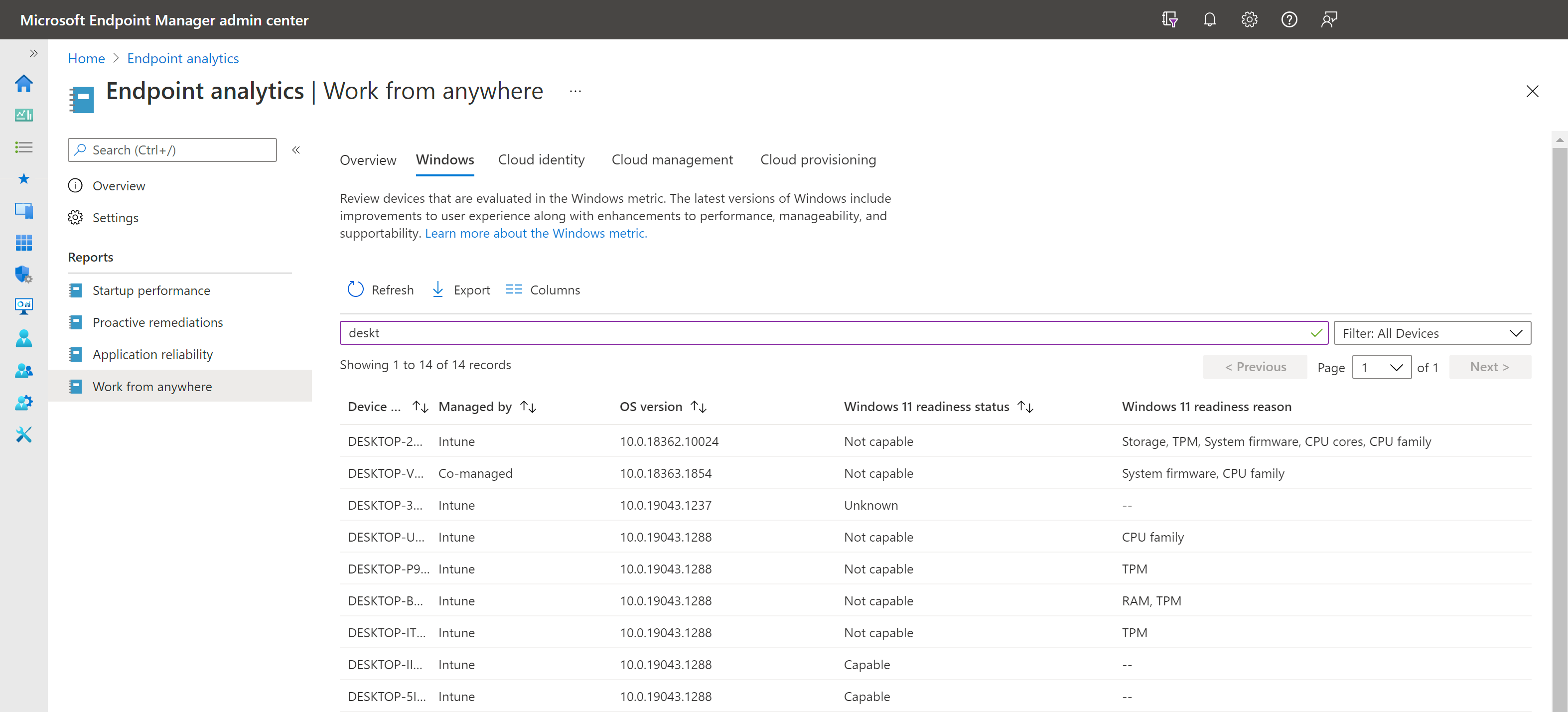[どこからでも作業] レポート
従業員がどこからでも作業をし、生産性を高める能力は、今日の世界で不可欠です。 このレポートは、従業員がどこからでも生産性を高める準備ができているかについての分析情報を提供します。 このレポートで、スコアと選択したベースラインとの比較を確認できます。 それぞれの分析情報と推奨事項を確認して、スコアを向上させる方法について説明します。
注:
[推奨されるソフトウェア] レポートは、[どこからでも作業] レポートに変わりました。 [どこからでも作業] レポートでは計算が異なるため、スコアが変化する場合があります。
どこからでも作業スコア
どこからでも作業スコアは 0 から 100 の間の数値で表されます。 このスコアは、エンド ユーザーがどこからでも生産性を高めるのに役立つさまざまな分析情報を展開したデバイスの割合の加重平均を表します。 スコアは、エンドポイント分析にオプトインしたすべてのアクティブな Intune デバイスと Configuration Manager デバイスに対して計算されます。
注:
デバイスはアクティブであると見なされ、過去 29 日間に、ブート、サインイン、アプリケーションのクラッシュ イベントなどのエンドポイント分析イベントを少なくとも 1 つアップロードした場合、[どこからでも作業できる] レポートに表示されます。
次のメトリックが重み付けされ、どこからでも作業スコアを計算するために使用されます。
注:
[どこからでも作業] のデバイス レベルのビューでは、管理者には、割り当てられたスコープ タグに従ってアクセスできるデバイスのみが表示されます。 スコープ タグの詳細については、「分散 IT のスコープ タグ」を参照してください。 [どこからでも作業] スコアなどの集計された分析情報は、テナントに登録されているすべてのデバイスを使用して計算されます。 集計された分析情報にスコープ タグを適用するには、「エンドポイント分析のデバイス スコープ」を参照してください。
Windows
新しいバージョンの Windows は、以前のバージョンの Windows よりも優れたユーザー エクスペリエンスを提供します。 Windows メトリックでは、Windows のサポートされているバージョン上のデバイスの割合が測定されます。 推奨される修復アクションは、デバイスの管理方法によって異なります。 Intune の管理対象デバイスおよび共同管理デバイスの場合は、Intune を使用してデバイスを Windows の更新されたバージョンに移動します。 スコアは、これらの修復アクションが完了したかどうかに基づいています。
Windows によって可能になるコスト削減と利点の詳細については、TEI ホワイトペーパーをダウンロードしてください。
クラウド管理
Configuration Manager と Intune は、統合されたクラウドを利用した管理ツールと独自の共同管理オプションを提供することで、組織全体でエンドポイントとアプリケーションをプロビジョニング、展開、管理、およびセキュリティで保護します。 クラウド管理の力を活用すると、生産性におけるいくつかの利点を実現できます。 エンドユーザーが企業ネットワークから離れた企業リソースにアクセスできることには利点があります。 グループ ポリシーの必要性とパフォーマンスのオーバーヘッドが解消されると、エンドユーザー エクスペリエンスの向上にもつながります。
クラウド管理メトリックでは、Microsoft 365 クラウドに接続されている PC の割合を測定して、追加機能のロックを解除します。 共同管理デバイスとそのワークロード、CMG、テナント接続デバイスには、複数の推奨アクションがあります。
各クラウド管理の種類の利点:
| 利点 | クラウド管理ゲートウェイ (CMG) | テナントのアタッチ | 共同管理 | Intune |
|---|---|---|---|---|
| どこからでもクライアントを管理する |

|

|

|

|
| Microsoft Intune 管理センターから、すべての Windows PC を表示してアクションを実行する |

|

|

|
|
| Microsoft Entra ID を使用してディレクトリ アプローチを最新化する |

|

|

|
|
| 条件付きアクセスによるゼロ トラストの強化 |

|

|
||
| Windows Autopilot を有効にしてデバイス プロビジョニングを容易にする |

|

|
||
| Intune を使用してリモート アクセスを増やす |

|

|
||
| クラウドおよびオンプレミス間で PC 管理ワークロードを分割する |

|
|||
| クラウドを使用して PC とドライバーの更新を簡略化する |

|

|
||
| 登録済みデバイスとインストール済みアプリの管理における一貫性のあるエンドユーザー エクスペリエンス |

|

|
||
| 常に最新のクラウドのみのインフラストラクチャを使用して複雑さを軽減する |

|

|
クラウド ID
クラウド ID では、アプリおよびサービスへのデバイス全体にわたるシングル サインオン、Windows Hello サインイン、セルフサービスの BitLocker 回復、企業データ ローミングなど、生産性に関する多くの利点がユーザーに提供されます。 クラウド ID メトリックは、Microsoft Entra ID またはハイブリッド Microsoft Entra ID に登録されているデバイスの割合を測定します。 Intune と共同管理デバイスは、既に Microsoft Entra ID に登録されています。 Configuration Manager によって管理されるデバイスに推奨される修復アクションは、 ハイブリッド Microsoft Entra ID に登録することです。
クラウド プロビジョニング
クラウド プロビジョニングは、ネイティブ エクスペリエンスよりもシンプルな Windows PC の初期プロビジョニング エクスペリエンスを提供します。 デバイスが工場出荷時またはリセット時に正しくプロビジョニングされるようにするため、Out Of Box Experience (OOBE) の画面数を減らし、既定値を提供します。 クラウド プロビジョニング メトリックでは、Windows 365 クラウド PC または Windows Intune デバイスのいずれかであり、登録されて Autopilot 用に作成された展開プロファイルを持つコンピューターの割合を測定します。
注:
Autopilot プロファイル割り当てメトリックは、Autopilot 展開プロファイルがデバイスに割り当てられているかどうかを示します。 デバイスが既定の Autopilot プロファイルを継承した場合、デプロイ プロファイルを割り当てた場合、そのデバイスはクレジットを受け取りません。
修復アクションとして、Microsoft Intune を使用して Windows Autopilot 内の既存のデバイスに対して展開プロファイルを登録して作成することをお勧めします。
注:
エンドポイント分析に登録されていないクラウド プロビジョニングされたデバイスは、設定されません。
Windows 11 ハードウェアの準備
Windows メトリックでは、Intune、共同管理、または Configuration Manager バージョン 2107 以降で登録され、テナントのアタッチが有効になっているデバイスに対して、Windows 11 ハードウェアの準備に関する分析情報を提供します。 登録されているデバイスのうち、Windows 11 の最小システム要件を満たしているデバイスの数を特定するには、[どこからでも作業] の [概要] ページで [Windows] を選択して、フライアウトを開きます。 どのハードウェア要件が組織内における上位のブロッカーであるかを示すグラフが表示されます。
[Windows] タブに、Windows 11 ハードウェアの準備のデバイスごとのビューが表示されます。 [Windows 11 への準備の状態] 列は、デバイスが最小システム要件に基づいて Windows 11 へのアップグレードにコンプライアンスしているか、または非コンプライアンスであるかを示します。 この列には、デバイスが既にアップグレード済みであるか、デバイスの状態が不明である場合にも一覧表示されます。 [Windows 11 を準備する理由] 列には、準備の状態が [非コンプライアンス] のデバイスで満たされていない特定のハードウェア要件の概要が示されます。
注:
- ほとんどの場合、[Windows 11 への準備の状態] が [不明] のデバイスは、単に非アクティブです。 これを確認するには、Intune から [最後のチェックイン時刻] を確認します。 レポートに多数の非アクティブなデバイスが表示される場合は、デバイスのクリーン アップ ルールを調整するか、エンドポイント分析の登録を制御する Intune データ収集ポリシーの対象をアクティブなデバイスだけに設定することを検討してください。
- Windows 11 ハードウェアの準備に関する分析情報は、どこからでも作業スコアに影響を与えるものではありません。
商用中央値なし
現在、すべての組織 (中央値) の組み込みベースラインには、この記事に記載されているサブスコア メトリックのメトリックはありません。
既知の問題
エクスポートされた csv ファイルに数値が表示される
レポートするデータを .csv ファイルにエクスポートする場合、エクスポートされたデータでは、オンライン レポートで見慣れているフレンドリ名は使用されません。 次の情報を使用して、エクスポートされたファイルのデータを値の意味にマップします。
アプリケーションの信頼性レポート
-
.csvファイル内のTotalAppUsageDuration列とMeanTimeToFailure列は、分単位の整数値です。 - 2147483647 の
MeanTimeToFailure値はNo crash eventsを意味します
デバイスごとのスコア レポート
EndpointAnalyticsScore、StartupPerformanceScore、およびAppReliabilityScore列の-1または-2の値は、関連付けられたスコアが使用できないことを意味します正常性状態:
HealthStatus .csv値レポート値 0 不明 1 データの不足 2 注意が必要 3 会議の目標
スタートアップ パフォーマンス レポート
CoreBootTime、GPBootTime、CoreLogonTime、GPLogonTime、DesktopUsableTime、Median、および TimePerProcess 列は、秒の単位を持つ整数値です。
[どこからでも作業] レポート
.csvファイル内の列名: UpgradeEligibility
レポート列名: Windows 11 readiness status.csv値レポート値 0 アップグレード済み 1 不明 2 コンプライアンスしていない 3 コンプライアンス .csvファイル内の列名: GraphDeviceIsManaged
レポート列名: Microsoft Entra 登録済み
次の手順
- スタートアップ パフォーマンスを確認します
- エンドユーザーが問題に気付く前に、修復を使用して一般的なサポートの問題の解決に役立てます。
![スコアとメトリックを示す [どこからでも作業] レポートのスクリーンショット](media/8668496-work-from-anywhere-score.png)
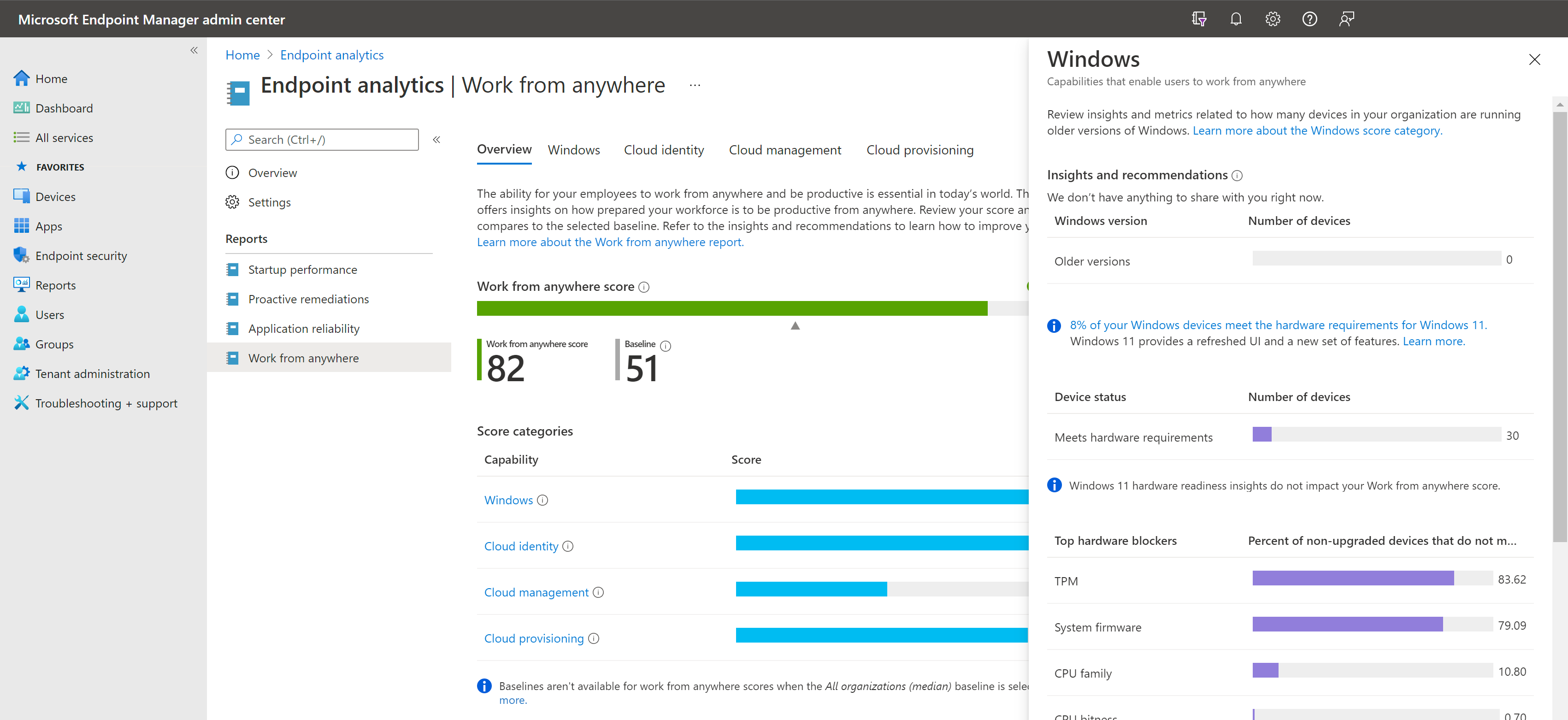
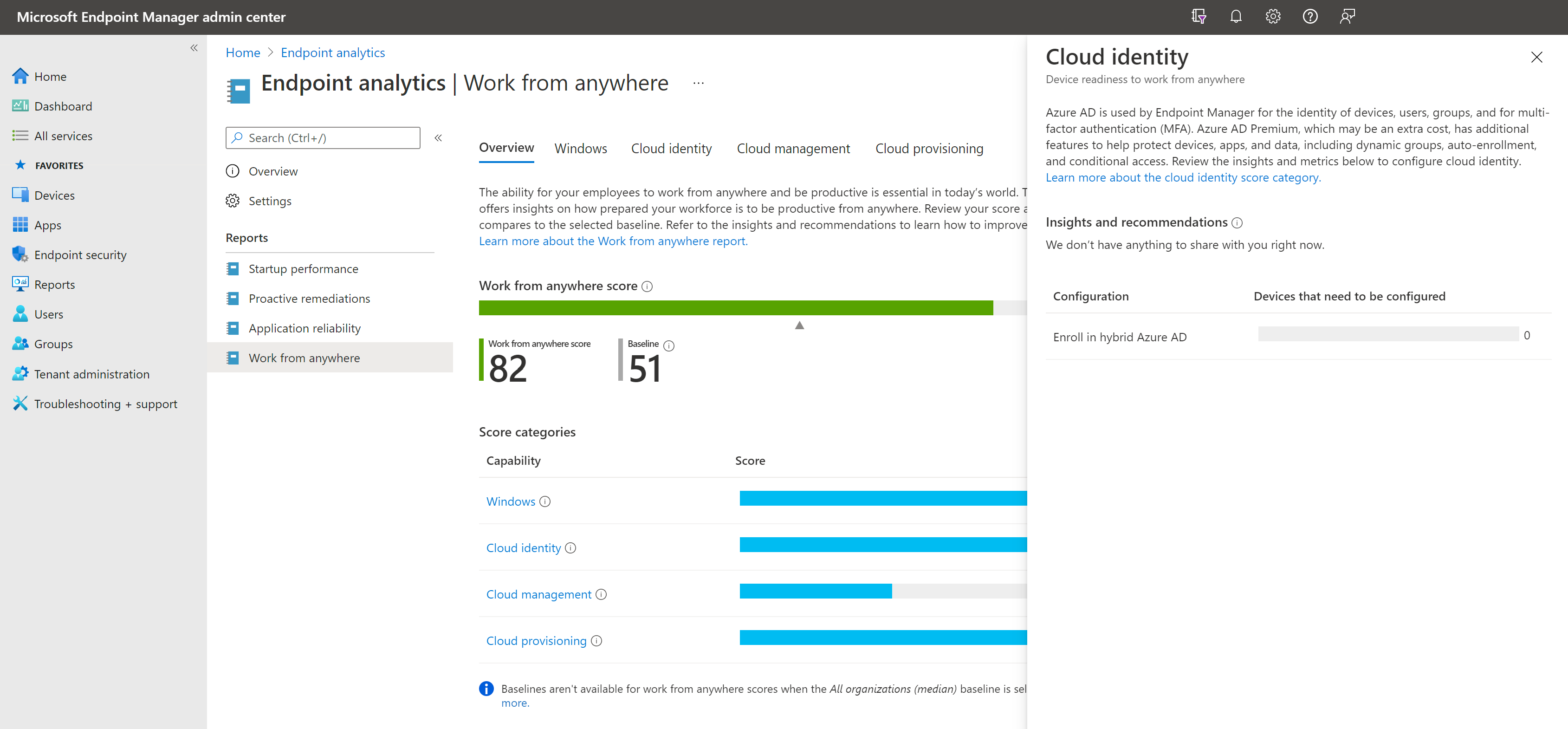
![デバイス リストを示す [クラウド プロビジョニング] タブのスクリーンショット](media/8668496-cloud-provisioning.png)